如今,随着科技的持续进步,电脑办公已成为众多企业广泛使用的工作模式,互联网也已深入千家万户,极大地改变了人们的日常生活方式。网络不仅让相隔万里的亲朋好友能够通过视频通话实现面对面般的沟通,还为信息检索、文档处理等日常事务提供了极大便利,显著丰富了生活内容,提升了工作效率与生活质量,使交流与工作更加高效便捷。
1、 在电脑中打开需要打印的PPT文件,界面如下图所示。
成品ppt在线生成,百种模板可供选择☜☜☜☜☜点击使用;
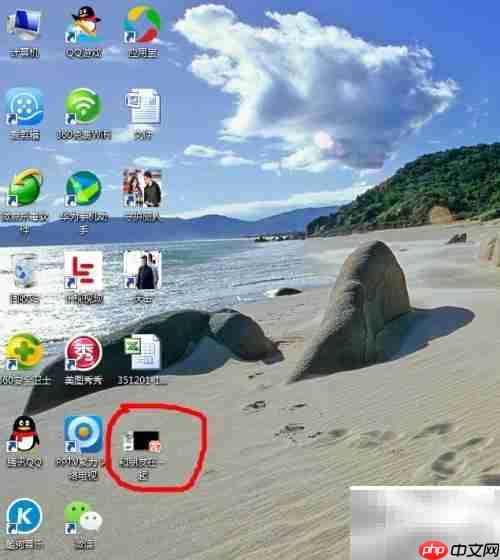
2、 进入PPT页面后,顶部工具栏包含开始、插入、设计、动画、幻灯片放映、审阅和视图等多个功能模块,左上角设有圆形按钮,便于用户快速进入相关操作菜单。

3、 点击左上角的圆形图标,在下拉菜单中选择“打印”选项。

4、 此时屏幕上会立即弹出打印设置窗口,供用户进行各项配置。

5、 若需打印PPT讲义,应先设定打印内容类型、每页幻灯片的数量及排列方式。点击“打印内容”右侧的下拉箭头,在出现的选项中选择“讲义”,然后根据实际需求调整其他参数。

6、 接着点击“每页幻灯片数量”旁边的下拉按钮,从列表中选择所需的张数,例如选择6张幻灯片每页。

7、 如果希望讲义以纵向布局打印,只需选中“垂直”选项前的圆点,其右侧将同步显示该布局的预览效果。

8、 若要采用横向排版打印讲义,可点击“水平”选项前的圆点进行选择,右侧同样会实时展示对应的模板预览。

9、 在确认讲义内容、每页幻灯片数量以及方向设置无误后,点击打印设置窗口右下角的“确定”按钮,即可启动打印任务。

10、 等待打印机完成输出,PPT讲义便会按照所选模板样式被打印成纸质文档。

以上就是PPT讲义打印操作指南的详细内容,更多请关注php中文网其它相关文章!

Copyright 2014-2025 https://www.php.cn/ All Rights Reserved | php.cn | 湘ICP备2023035733号